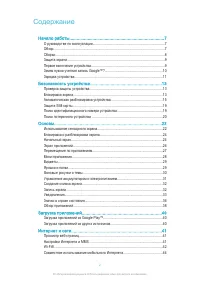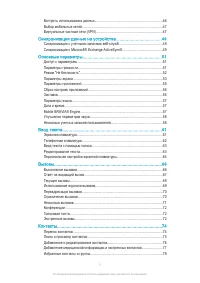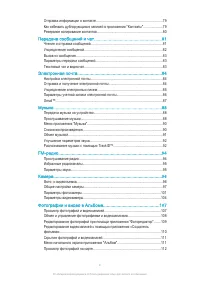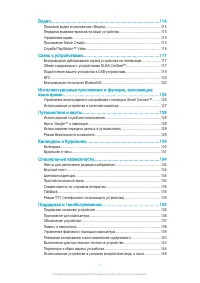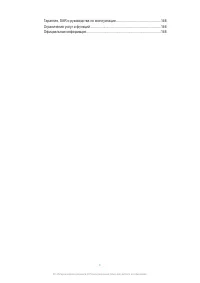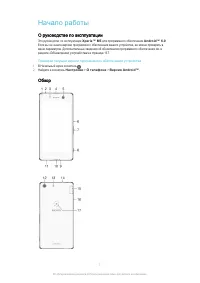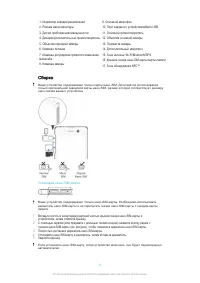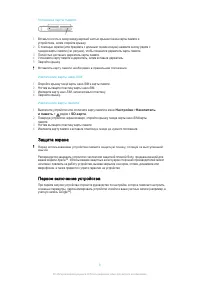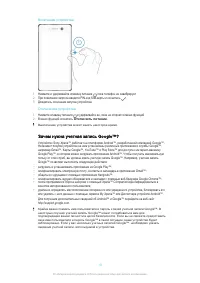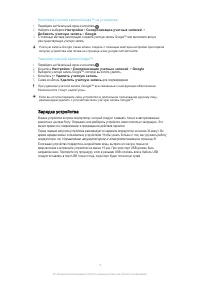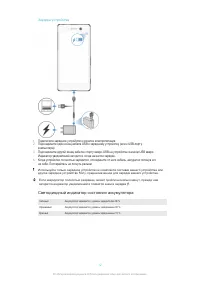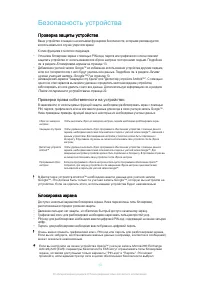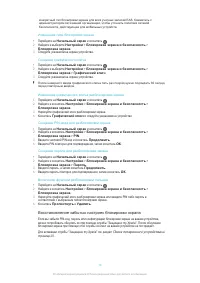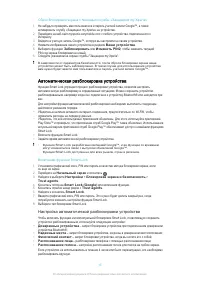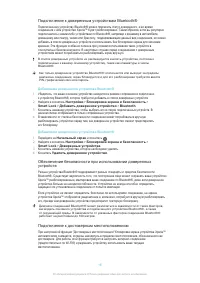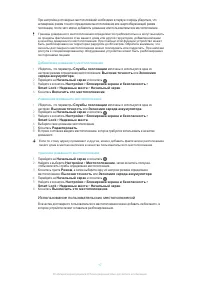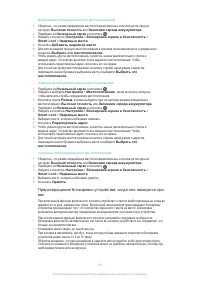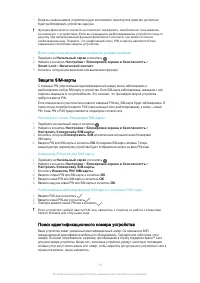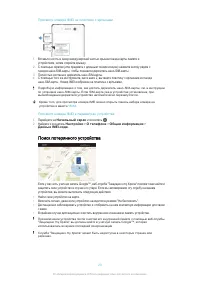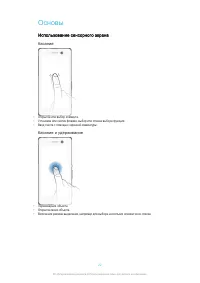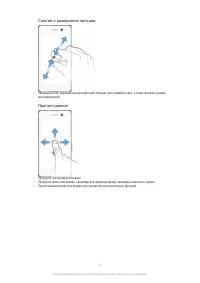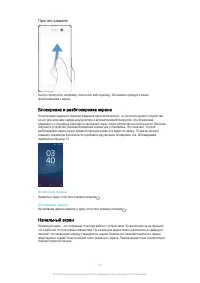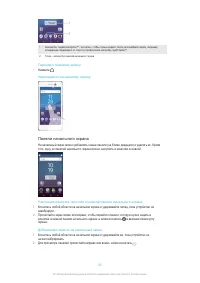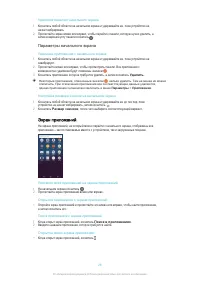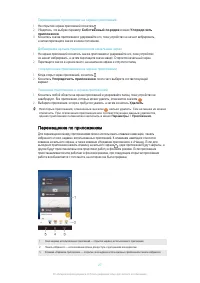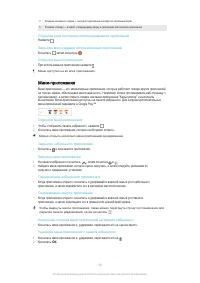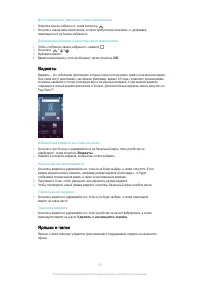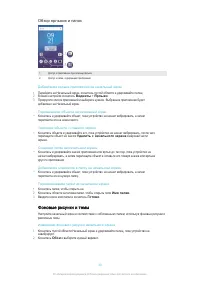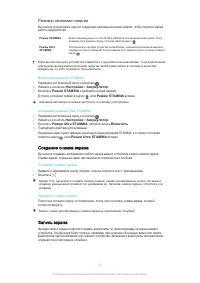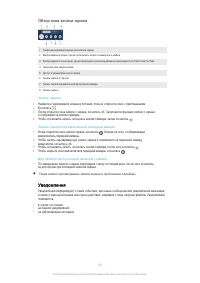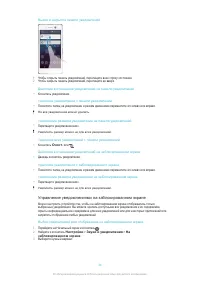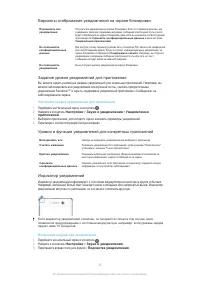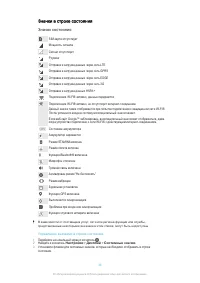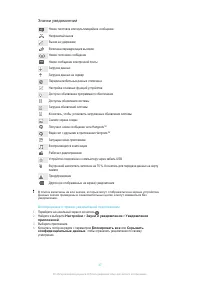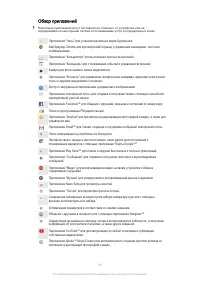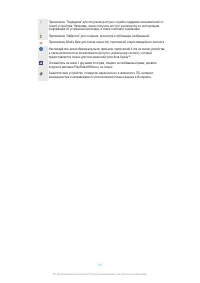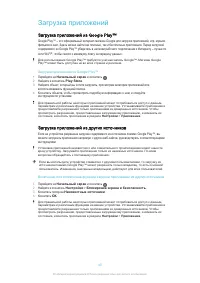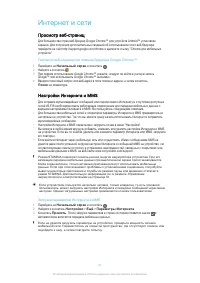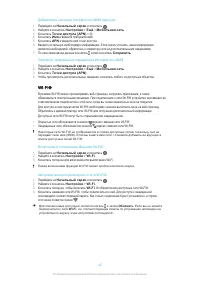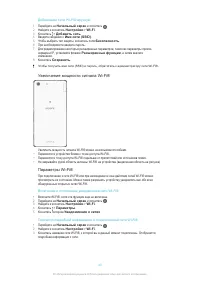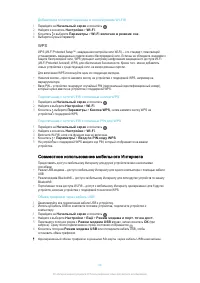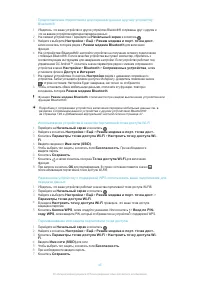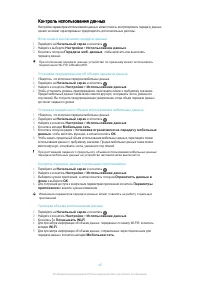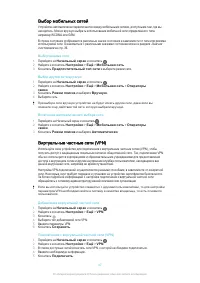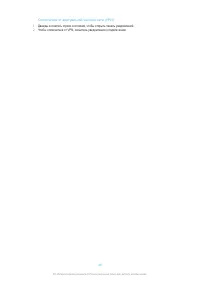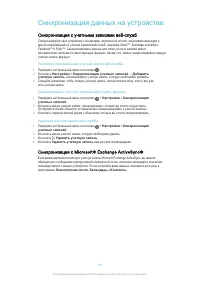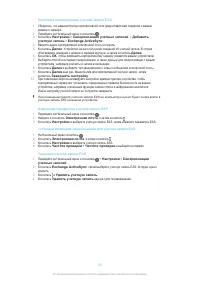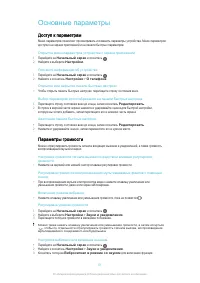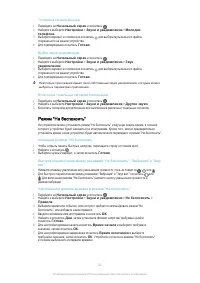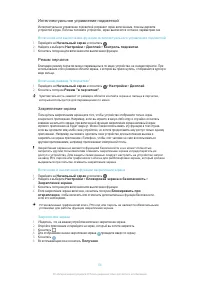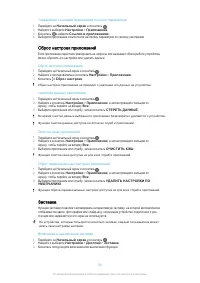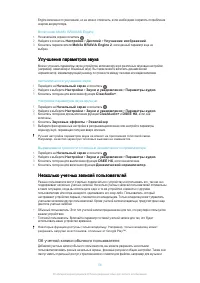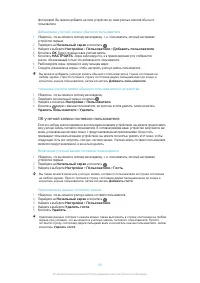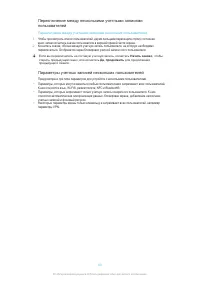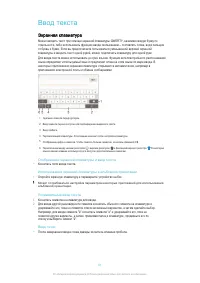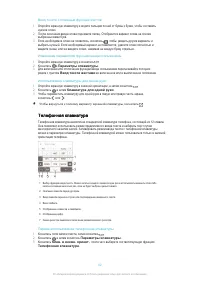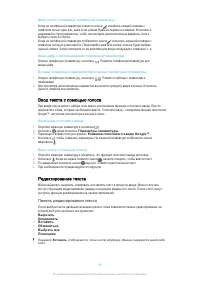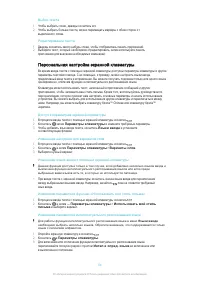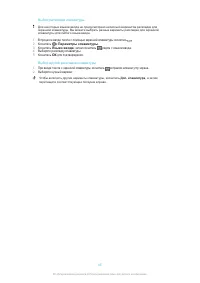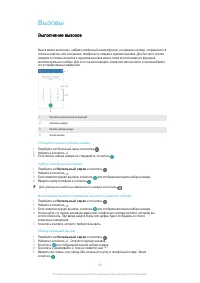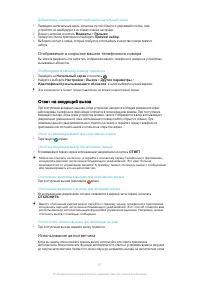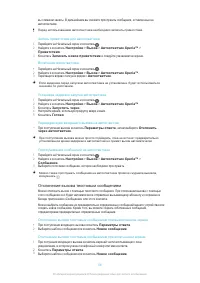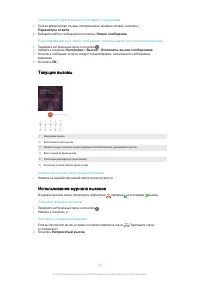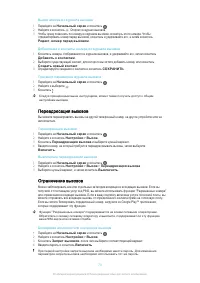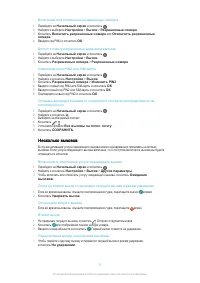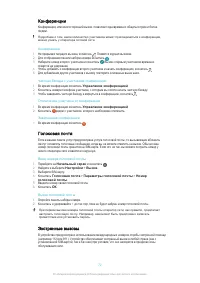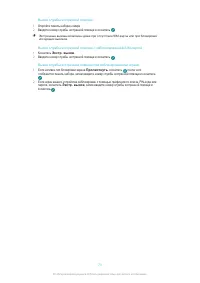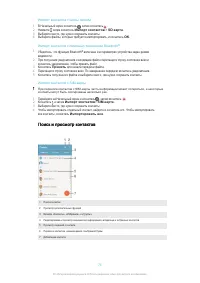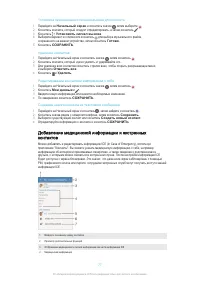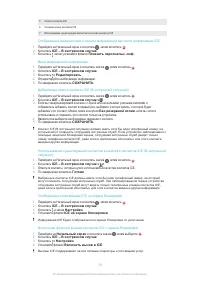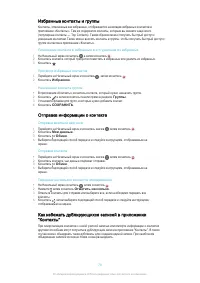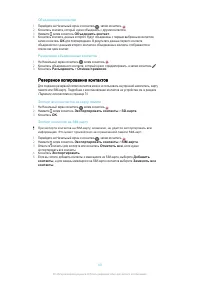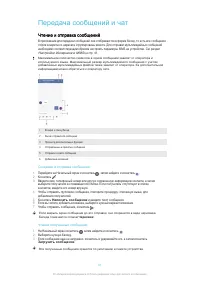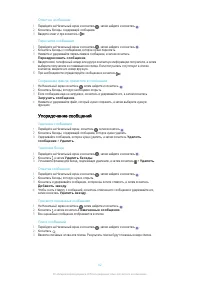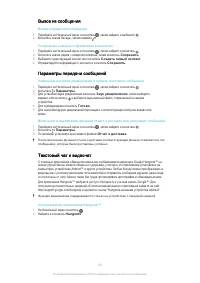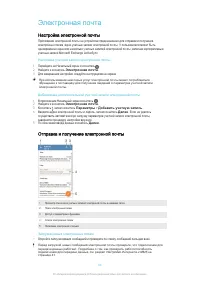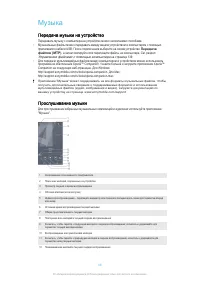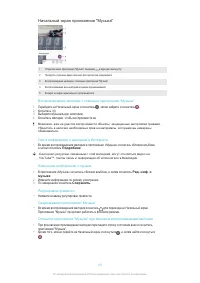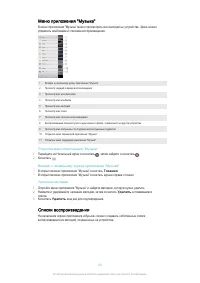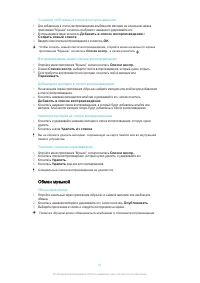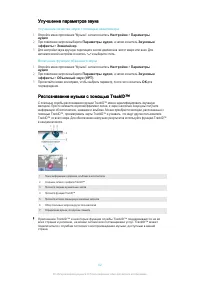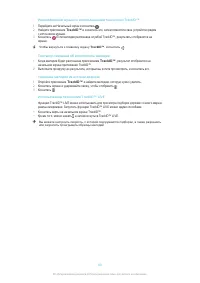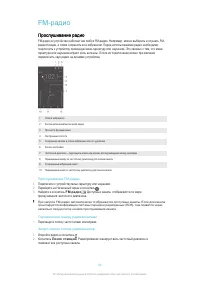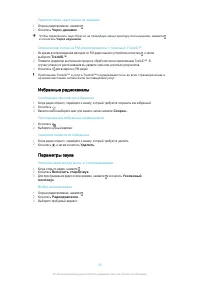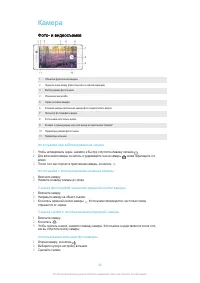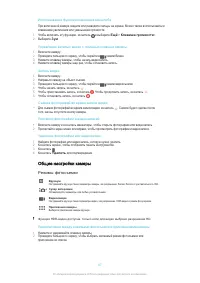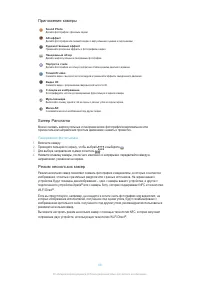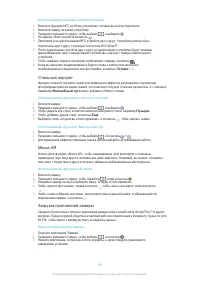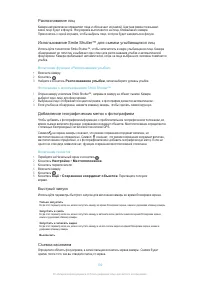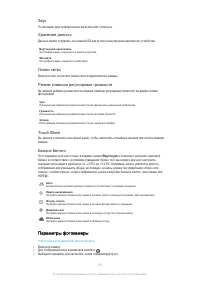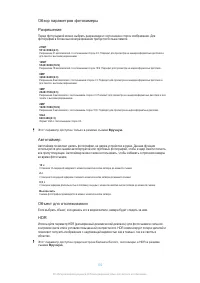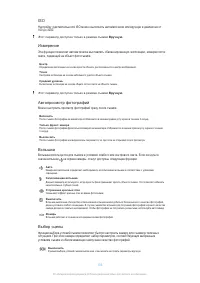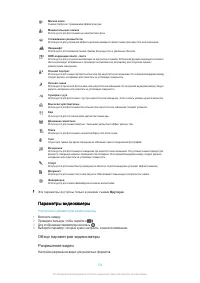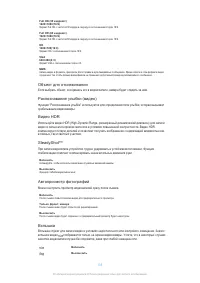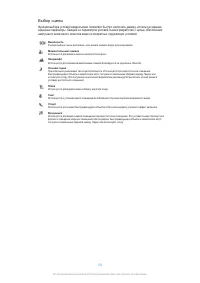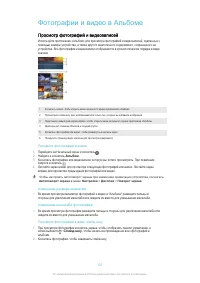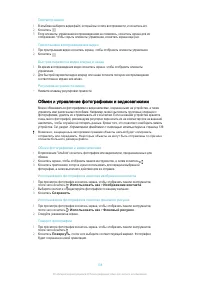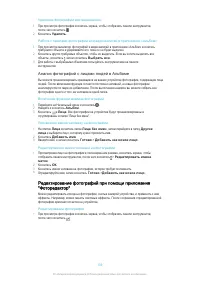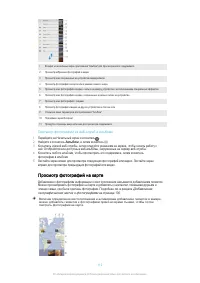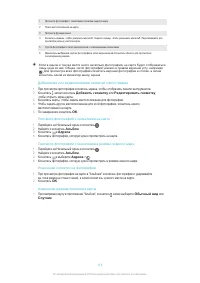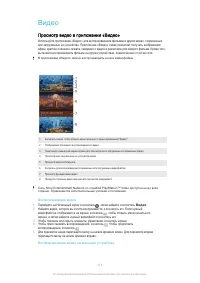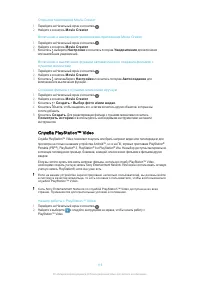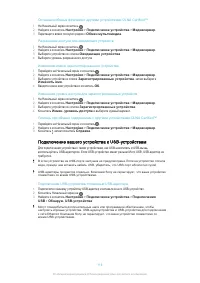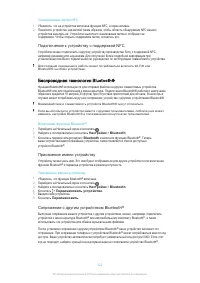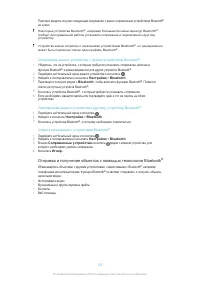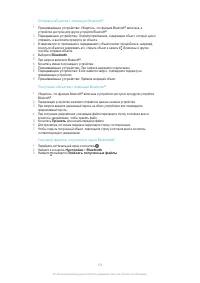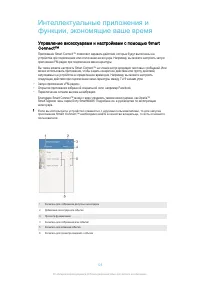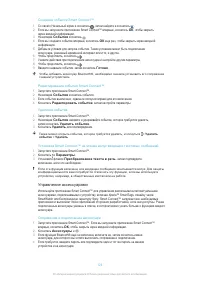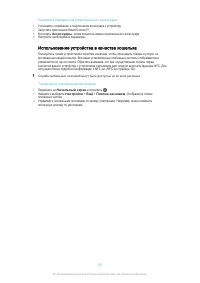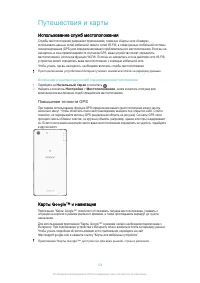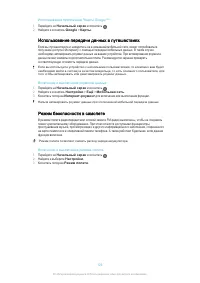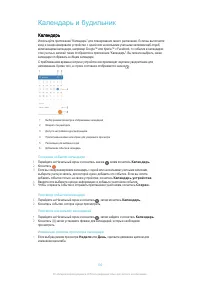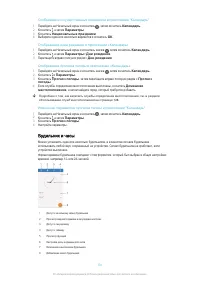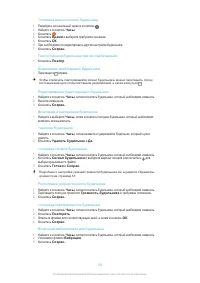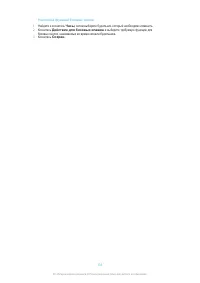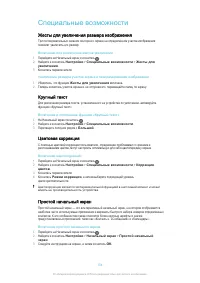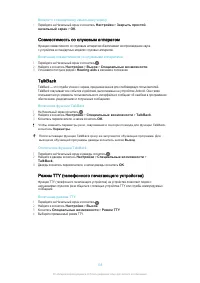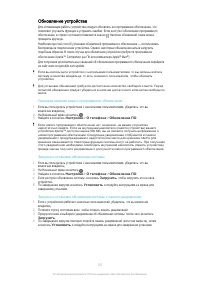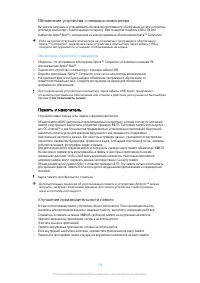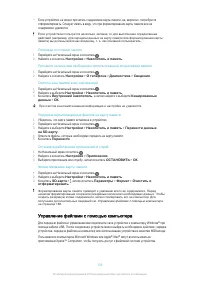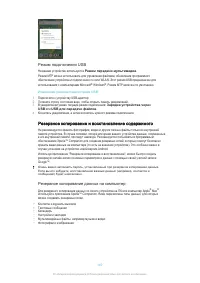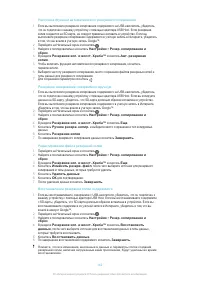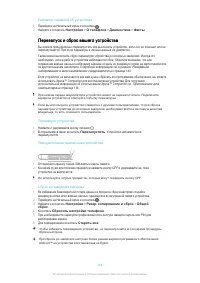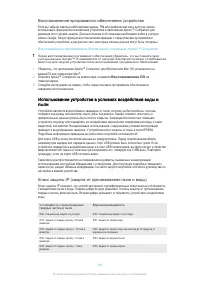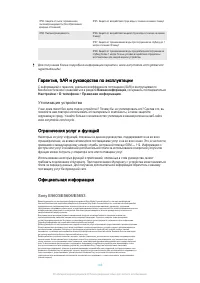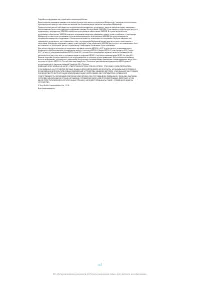Смартфоны Sony Xperia M5 (E5603 / E5606 / E5653) - инструкция пользователя по применению, эксплуатации и установке на русском языке. Мы надеемся, она поможет вам решить возникшие у вас вопросы при эксплуатации техники.
Если остались вопросы, задайте их в комментариях после инструкции.
"Загружаем инструкцию", означает, что нужно подождать пока файл загрузится и можно будет его читать онлайн. Некоторые инструкции очень большие и время их появления зависит от вашей скорости интернета.
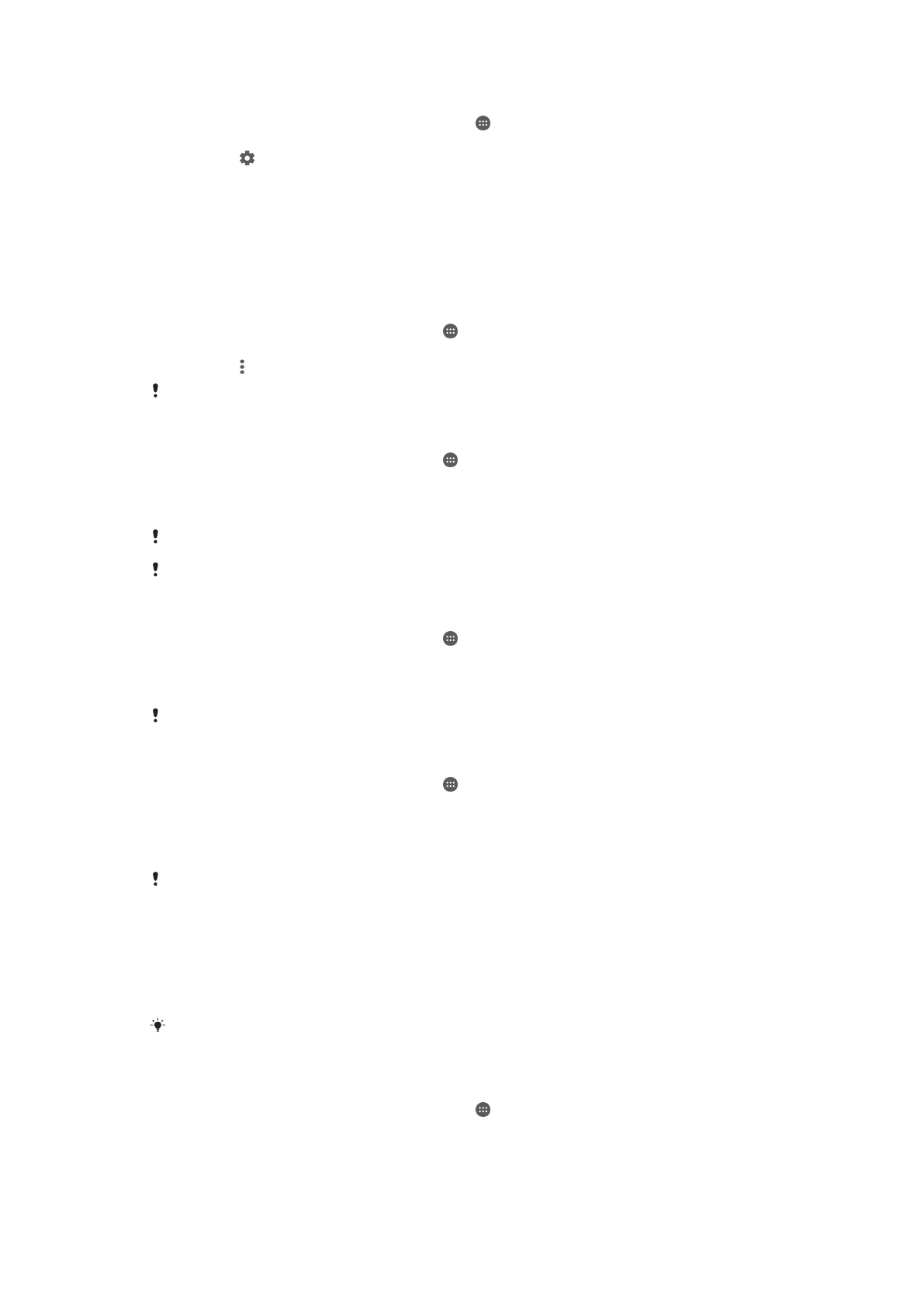
Управление ссылками приложений из меню параметров
1
Перейдите на
Начальный экран
и коснитесь .
2
Найдите и выберите
Настройки
>
Приложения
.
3
Коснитесь и найдите
Ссылки в приложениях
.
4
Выберите приложение и выполните настройку параметров по своему усмотрению.
Сброс настроек приложений
Если приложение перестало реагировать на запросы или вызывает сбои в работе устройства,
можно сбросить его настройки или удалить данные.
Сброс настроек приложения
1
Перейдите на Начальный экран и коснитесь .
2
Найдите и последовательно коснитесь
Настройки
>
Приложения
.
3
Коснитесь и
Сброс настроек
.
Сброс настроек приложения не приводит к удалению его данных на устройстве.
Удаление данных приложений
1
Перейдите на Начальный экран и коснитесь .
2
Найдите и коснитесь
Настройки
>
Приложения
, а затем проведите пальцем по
экрану, чтобы перейти на вкладку
Все
.
3
Выберите приложение или службу, затем коснитесь
СТЕРЕТЬ ДАННЫЕ
.
Во время очистки данные выбранного приложения безвозвратно удаляются с устройства.
Функция очистки данных доступна не для всех служб и приложений.
Очистка кэша приложений
1
Перейдите на Начальный экран и коснитесь .
2
Найдите и коснитесь
Настройки
>
Приложения
, а затем проведите пальцем по
экрану, чтобы перейти на вкладку
Все
.
3
Выберите приложение или службу, затем коснитесь
ОЧИСТИТЬ КЭШ
.
Функция очистки кэша доступна не для всех служб и приложений.
Сброс первоначальных настроек приложений
1
Перейдите на Начальный экран и коснитесь .
2
Найдите и коснитесь
Настройки
>
Приложения
, а затем проведите пальцем по
экрану, чтобы перейти на вкладку
Все
.
3
Выберите приложение или службу, затем коснитесь
УДАЛИТЬ НАСТРОЙКИ ПО
УМОЛЧАНИЮ
.
Функция сброса первоначальных настроек доступна не для всех служб и приложений.
Заставка
Функция заставки позволяет активировать интерактивную заставку, на которой автоматически
отображаются цвета, фотографии или слайд-шоу, когда ваше устройство подключено к док-
станции или заряжается и его экран не используется.
На устройстве, которым пользуется несколько человек, каждый пользователь может
иметь свои настройки заставки.
Включение и выключение заставки
1
Перейдите на
Начальный экран
и коснитесь .
2
Найдите и выберите
Настройки
>
Дисплей
>
Заставка
.
3
Коснитесь ползунка для включения или выключения функции.
56
Это Интернет-версия документа. © Печать разрешена только для частного использования.